Как устранить большие пробелы в Word
Опубликовано: Автор: Артём Чёрный
Появление больших пробелов в тексте способно сильно нарушить форматирование документа, что будет видно при печати. Большие пробелы иногда не просто ухудшают внешний вид текста, но способны сильно усложнить восприятие информации. Причём это актуально как для бумажного варианта, так и для варианта в окне программы.
Содержание
- Как устранить большие пробелы в тексте в Word
- Вариант 1: Неправильное выравнивание текста
- Вариант 2: Удаление знаков табуляции
- Вариант 3: Удаление знака «Конец строки»
- Вариант 4: Удаление лишних пробелов
- Вариант 5: Настройка правильного переноса слов
Для начала не мешало бы выяснить причину, из-за которой они появились. Это поможет оперативно устранить проблему, а также предотвратить её возможное появление в будущем.
Перейдём к рассмотрению вариантов устранения данной неполадки.
Вариант 1: Неправильное выравнивание текста
При некоторых видах выравнивания текста могут появляться большие пробелы. В основном это встречается, если настроено выравнивание текста по ширине. Такое выравнивание предполагает растягивание слов на всю ширину страницы, чтобы абзацы выглядели цельными блоками. Если в последней строке абзаца мало слов, то она будет сильно растянута, что вызовет появление слишком больших пробелов.
Ситуация исправляется так:
- Выделите проблемный текст или весь текст. В последнем случае удобно будет использовать сочетание клавиш Ctrl+A. Если это сочетание не работает, то в группе «Редактирование», которая расположена на вкладке «Главная», найдите и воспользуйтесь инструментом «Выделить всё».
- В блоке «Абзац» во вкладке «Главная» воспользуйтесь инструментами выравнивания. Рекомендуется использовать «Выравнивание по левому краю» или «Выравнивание по правому краю». Для них тоже предусмотрены сочетания клавиш – Ctrl+L и Ctrl+R соответственно.

Можете ещё выровнять по центру, но в таком случае некоторые нежелательные пробелы могут остаться. Плюс, выравнивание всего текста по центру выглядит не очень красиво, правда, заголовки иногда лучше выравнивать по центру.
Вариант 2: Удаление знаков табуляции
Иногда между слов могут быть установлены знаки табуляции вместо обычных пробелов, что провоцирует появление слишком больших отступов по всему тексту, да и в целом не очень ровное форматирование документа.
Читайте также:
Как зафиксировать ячейку в формуле в Excel
Изменение межстрочного интервала в MS Word
Убираем разрыв страницы в документе Word
Удаляем лишнюю или пустую страницу в Microsoft Word
Исправить ситуацию можно, если найти все знаки табуляции и заменить их обычными пробелами:
- Для начала включите отображение всех специальных символов. Сделать это можно нажав на отмеченный на скриншоте элемент. Он расположен в блоке «Абзац».
- В тексте, помимо обычных букв и цифр, отобразятся специальные символы, которые обозначают пробелы, новые абзацы, табуляцию и т.
 д. Знак табуляции отмечается в виде символа стрелки вправо. Найдите один такой символ, выделите его и скопируйте.
д. Знак табуляции отмечается в виде символа стрелки вправо. Найдите один такой символ, выделите его и скопируйте. - С помощью сочетания клавиш Ctrl+H вызовите диалоговое окно «Найти и заменить». Там обратите внимание, чтобы была открыта вкладка «Заменить».
- Вставьте ранее скопированный знак табуляции в поле «Найти». В поле «Заменить на» введите простой пробел.
- После нажмите на кнопку «Заменить всё». Появится сообщение, в котором говорится о количестве выполненных замен. Если были успешно заменены все символы, то нажмите на кнопку «Нет».
Лишние знаки табуляции пропали, а текст стал более ровным и красивым.
Вариант 3: Удаление знака «Конец строки»
Иногда пользователю требуется сохранить выравнивание текста по ширине. В основном такое условие ставится в государственных учреждениях и различных конторах. В таком случае либо придётся мириться с большими пробелами, либо удалить спец символ в конце абзаца. Это может немного исправить ситуацию, особенно в конце абзацев.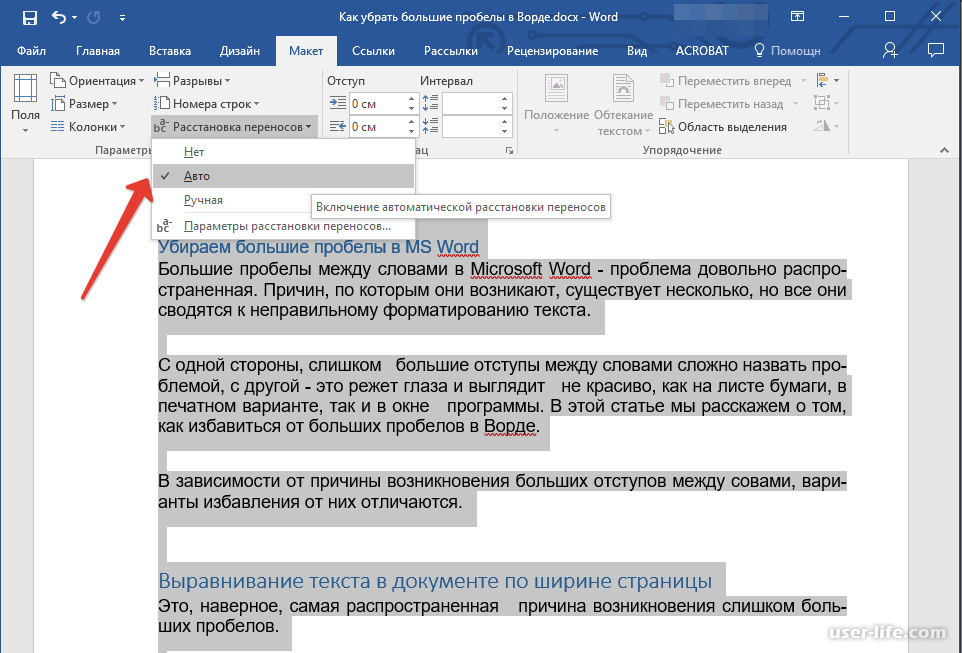
- Включите отображение специальных символов в тексте. Делается это по аналогии с инструкцией предыдущего варианта.
- В конце абзаца найти символ в виде изогнутой стрелки. Удалите его.
Вариант 4: Удаление лишних пробелов
Простановка лишних пробелов – это одна из самых популярных причин, из-за которых пользователь вообще сталкивается с данной проблемой. Исправляется данная проблема поиском лишних пробелов и их заменой на одинарный пробел.
- Выделите весь текст или часть текста, в котором наблюдается проблема.
- В блоке «Редактирование», что расположен на вкладке «Главная», воспользуйтесь кнопкой «Заменить».
- Откроется окошко «Найти и заменить». Здесь нужно переключиться во вкладку «Заменить», если она не открылась по умолчанию.
- В строку «Найти» поставьте два пробела, а в строку «Заменить» один пробел.
- Затем нажмите на кнопку «Заменить всё».
- Лишние пробелы будут удалены. Если они остались, то повторяйте эту процедуру до тех пор, пока они не будут удалены из текста полностью.

Вариант 5: Настройка правильного переноса слов
В большинстве документов разрешён перенос слов. С его помощью тоже можно уменьшить размер пробелов в документе Word. Настраивается перенос слов в документе по следующей инструкции:
- Выделите весь текст или нужную его часть.
- Переключитесь во вкладку «Макет». Обратите внимание на группу инструментов, носящую название «Параметры страницы». Там нужно воспользоваться инструментом «Расстановка переносов».
- При нажатии на данный инструмент открывается контекстное меню, из которого требуется выбрать вариант «Авто». После этого лишние отступы между словами должны исчезнуть.
Это были основные причины появления больших пробелов в тексте документов программы Word. С помощью представленных выше инструкций вы сможете уменьшить размер пробелов в тексте и привести его к более читабельному виду.
Как убрать большие пробелы в MS Word между словами при выравнивании текста по ширине
Всех приветствую!
При редактировании определенных документов в Word нередко требуется выровнять их текст по ширине — однако, при этом часто появляются пробелы разной длины.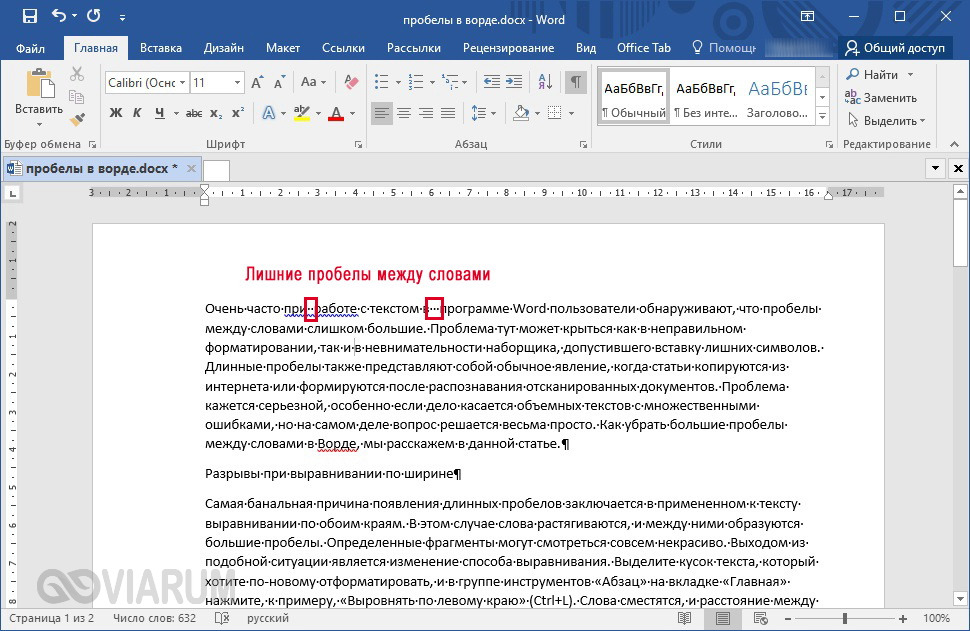 .. (т.е. слова стоят на отличном друг от друга расстоянии, см. скрин ниже 👇).
.. (т.е. слова стоят на отличном друг от друга расстоянии, см. скрин ниже 👇).
Разумеется, такая «пляска» не всегда уместна: как в плане оформления, так и из-за усталости глаз при чтении больших документов (прим.: ведь нужно постоянно «перепрыгивать» и подстраиваться под каждый абзац…).
Само собой, эту «проблему» можно достаточно легко исправить — несколько примеров ниже должны помочь! 👌
*
1) Итак…
Для начала на первом скрине я решил показать о каких пробелах идет речь (+ как это будет исправлено). Если у вас в Word какие-то «другие пробелы» — попробуйте написать комментарий с вопросом и скрином (вдруг я или кто-то из читателей сталкивался… 🙂).
Скриншот. Было — стало (теперь пробелов нет!)
***
2) Теперь о том, как исправить…
Для начала рекомендую выделить весь текст, и во вкладке «Главная» нажать «Выровнять по ширине» (или сочетание клавиш Ctrl+J). Это нужно для того, чтобы весь текст (т.е. все его абзацы) были одинаково отформатированы. А то нередко, когда один абзац с выравниванием, а другой без оного…
А то нередко, когда один абзац с выравниванием, а другой без оного…
Скриншот. MS Word 2019 — выровнять по ширине
3) Далее в разделе «Макет» откройте меню «Расстановка переносов» и выберите режим «Авто». См. пример ниже. 👇
(Если у вас более старая версия MS Word (а не 2019 как у меня) — пункт «Расстановка переносов» может находиться в разделе «Разметка страницы»)
Скриншот. Макет — расстановка переносов — авто-режим (MS Word)
4) Сразу же после этого пробелы в тексте должны стать везде одинаковыми, появятся переносы слов и пр. Выглядеть текст станет заметно ровнее и приятнее… 🙂
Скриншот. Теперь больших пробелов нет!
5) Если у вас в документе использовались разрывы (и часть строк из-за этого тогда могла быть не отформатирована) — откройте меню «Файл / параметры / дополнительно» и поставьте галочку на пункте «Не расширять межзнаковые интервалы в строке с разрывом» (он в самом низу).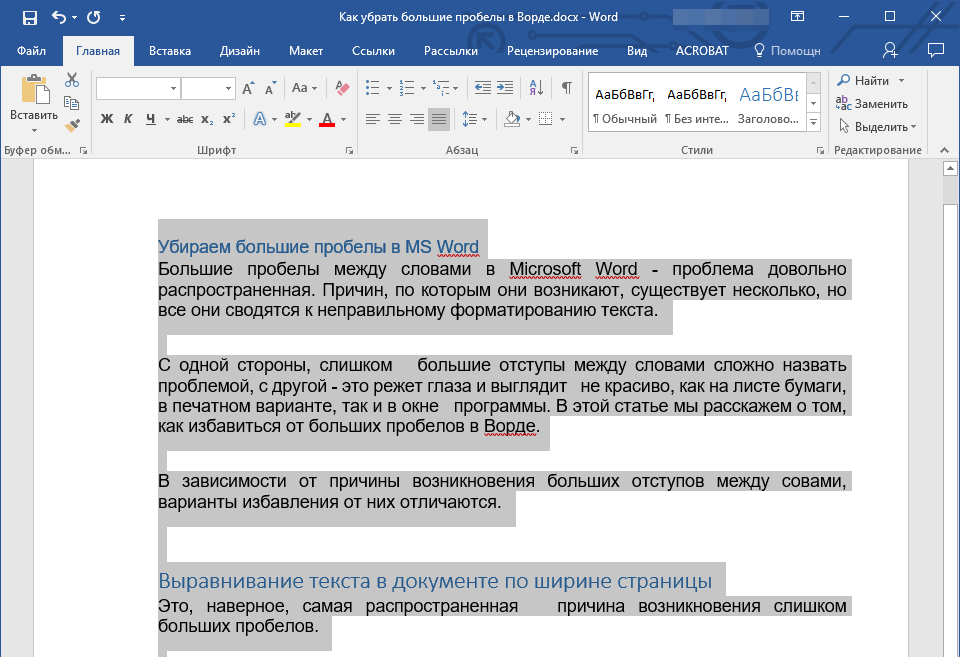 Это должно помочь!👇
Это должно помочь!👇
Скриншот. Не расширять межзнаковые интервалы в строке с разрывом — MS Word
6) Для замены отдельно взятого пробела вручную — выделите его мышкой и нажмите сочетание клавиш «Shift + Ctrl + Пробел».
Скриншот. Shift+Ctrl+Пробел
*
Иные рекомендации по теме — приветствуются!
👀
RSS (как читать Rss)Полезный софт:
- Видео-Монтаж
Отличное ПО для создания своих первых видеороликов (все действия идут по шагам!).
Видео сделает даже новичок!
- Ускоритель компьютера
Программа для очистки Windows от «мусора» (удаляет временные файлы, ускоряет систему, оптимизирует реестр).
Другие записи:
Специальные типы пробелов в документах Word
При наборе документов Word вы обычно разделяете слова и предложения, нажимая клавишу Пробел (также известную как Пробел ), которая вставляет обычный символ пробела общего назначения. Однако некоторые документы Microsoft Word могут содержать пробелы других типов. Вы можете обнаружить эти символы пробелов во время редактирования документа, но не при печати.
Однако некоторые документы Microsoft Word могут содержать пробелы других типов. Вы можете обнаружить эти символы пробелов во время редактирования документа, но не при печати.
Чтобы отобразить непечатаемые и пробельные символы в Microsoft Word, нажмите кнопку кнопку Показать/скрыть ¶ (или нажать Ctrl+* или Ctrl+Shift+8 ):
Вы сможете увидеть следующие метки для пробельных символов:
1) Маленькая точка между словами представляет собой нормальное пространство (также называемое пространством слов ):
Общее правило публикации заключается в использовании только одного нормального пробела между словами (единственным исключением является предварительно отформатированный текст, например листинги кодов). Если вам нужно выровнять текст по фиксированным позициям строки, используйте вкладки и позиции табуляции.
2) Символ степени между словами представляет собой неразрывный пробел
 Неразрывный пробел в документе Word выглядит так:
Неразрывный пробел в документе Word выглядит так:Общее правило публикации заключается в использовании неразрывных пробелов между словами названия организаций и лиц, почтовые адреса и т. д.
Некоторые популярные правила:
- Вставьте неразрывный пробел между символом авторского права и последующим годом (годами), чтобы гарантировать, что они не окажутся на разных строках или страницах. Например:
- Вставка неразрывного пробела до и после эллипсов (также называемых точкой подвеса , точек многоточия , точек многоточия 90 004 или даже «точка-точка-точка» — последовательность из трех точек, используемая для обозначения пропусков в цитируемом материале). Например:
3) Маленькая точка с разными промежутками до и после точки, обозначающая Em Space и En Space . Эти пробелы имеют разную ширину при печати:
Эти пробелы имеют разную ширину при печати:
- Em пробел это пробел шириной строчных м символов.
- En space — это пробел шириной строчных букв n символов.
4) Вертикальная черта между словами представляет собой пробел
Если вы хотите видеть только пробелы и никаких других непечатаемых символов, сделайте следующее:
1. На вкладке Файл нажмите кнопку Параметры :
2. В диалоговом окне Параметры Word на Показать вкладку в разделе Всегда показывать эти метки форматирования на экране , установите или снимите флажок Пробелы :
См. также этот совет на французском языке:
Типы специальных пространств в документах Word.
также этот совет на французском языке:
Типы специальных пространств в документах Word.
Как удвоить пробел в Word? 4 Easy Ways
Главная > Microsoft > Как удвоить пробел в Word? 4 Easy Ways
(Примечание. Это руководство о том, как удвоить пробел в Word, подходит для всех версий MS Word, включая Office 365)
В Microsoft Word (MS Word) существует множество способов улучшить шкалу удобочитаемости. Одним из таких способов улучшить читаемость текста является использование двойного интервала в Word.
Двойной интервал увеличивает расстояние между строками текста. Если вы учитель или редактор, вам, возможно, придется написать или прочитать большой объем текста. Было бы немного сложно эффективно читать текст, когда они набиты вместе.
В таких случаях было бы легче просмотреть и получить полную картину контекста или оставить комментарии и предложения, когда между текстом есть небольшое расстояние.
В этой статье я покажу вам, как удвоить пробел в Word, чтобы улучшить читаемость, используя 4 простых метода.
Вы узнаете:
- 4 простых способа применения двойного интервала в MS Word
- Из раскрывающегося списка «Дизайн» Интервал графика
- Из параметра «Изменить»
- Использование сочетаний клавиш
Посмотрите это короткое видео, чтобы узнать, как удвоить пробел в Word
Связанный:
Как конвертировать PDF в Word
Как добавить номера страниц в Word? 3 простых примера
Как отслеживать изменения в Word? Пошаговое руководство
4 простых способа сделать двойной интервал в Word
1.
 Из раскрывающегося списка «Дизайн»
Из раскрывающегося списка «Дизайн»- Откройте документ Word, в котором вы хотите применить двойной интервал.
- Перейдите к Design в главном меню. В разделе Форматирование документа щелкните раскрывающийся список в Интервал между абзацами . Выберите Double из раскрывающегося списка.
Это форматирует весь документ с двойными пробелами между строками и абзацами.
Выбранное содержимое содержит двойные пробелыОдним из недостатков этого метода является то, что его можно использовать только для двойного пробела во всем документе. Используя этот метод, вы не можете размещать какой-либо конкретный текст или абзацы.
Примечание: Основная цель двойного интервала — улучшить читаемость контента. Вы также можете выбрать любые другие параметры интервала (узкий, компактный, открытый или расслабленный) в раскрывающемся списке «Интервал между абзацами» в зависимости от ваших предпочтений.
- Кроме того, вы также можете установить интервал по умолчанию между текстом, строкой, абзацем и заголовком, щелкнув Пользовательский интервал между абзацами в раскрывающемся списке «Интервал между абзацами».
- В разделе Интервал между абзацами в раскрывающемся списке После: можно выбрать интервал Двойной . Кроме того, вы можете изменить шрифт, размер, цвет, выравнивание и интервал вручную, указав заданное значение.
Кроме того, при работе с несколькими документами вам не нужно устанавливать большой интервал для каждого отдельного документа. Просто проверьте новых документов на основе этого шаблона , и одинаковые изменения интервалов будут применяться ко всем документам.
2. Из интервала между строками и абзацами
Могут быть случаи, когда вам не нужно будет делать двойной интервал во всем документе. Возможно, вам понадобится только двойной интервал в части абзаца или текста, чтобы показать акцент или важность этой части.
Возможно, вам понадобится только двойной интервал в части абзаца или текста, чтобы показать акцент или важность этой части.
В таких случаях можно использовать двойной интервал для любого выделенного текста из абзаца, а не всего документа.
- Выделите весь текст, к которому вы хотите добавить двойные пробелы.
- Теперь перейдите к Home , под Paragraph , щелкните значок «Интервал между строками и абзацами»
- Теперь выберите 2.0.
- Выделенный текст будет отформатирован с двойным интервалом между строками.
- Для расширенной настройки интервала нажмите Параметры междустрочного интервала в раскрывающемся списке между строками и абзацами.
- Это открывает диалоговое окно. В раскрывающемся списке «Межстрочный интервал» нажмите «Двойной», чтобы установить двойной межстрочный интервал.

В диалоговом окне «Абзацы» также есть другие параметры для интервалов, отступов и разрывов страниц. Вы можете настроить их в соответствии с вашими предпочтениями.
Вы можете увидеть текст предварительного просмотра на панели предварительного просмотра ниже. Кроме того, вы можете применить тот же интервал и к другим документам Word. Просто нажмите на Установить по умолчанию , чтобы установить параметр интервала по умолчанию для других документов Word.
Читайте также:
Использование таблиц в Word
Работа с разрывами страниц в Microsoft Word
Как составить контрольный список в Word? 3 простых шага
3. Из параметра «Изменить»
Другой способ установить двойной интервал и добавить настройки пробелов — использовать параметр «Изменить» в разделе «Стили». С помощью этой опции вы можете установить интервал как для выделенного текста, так и для всего документа.
- Перейти к дому .
- В разделе Стили щелкните правой кнопкой мыши любой из стилей. В большинстве случаев Обычный будет стилем по умолчанию, но вы можете выбрать любой стиль в зависимости от вашего документа.
- Щелкните правой кнопкой мыши любой из стилей и выберите Изменить .
Откроется диалоговое окно «Изменить стили». В диалоговом окне выберите параметр двойного интервала, чтобы включить двойной интервал в тексте.
Двойной интервал с помощью параметра «Изменить»Вы также можете изменить интервалы между абзацами, отступы и выравнивание до и после абзаца. Кроме того, вы можете внести изменения в текст или применить их в качестве интервала по умолчанию для других документов.
4. Использование сочетаний клавиш
Это самый простой способ добавить в текст двойные пробелы. Вы можете добавить двойной интервал к тексту, используя сочетания клавиш.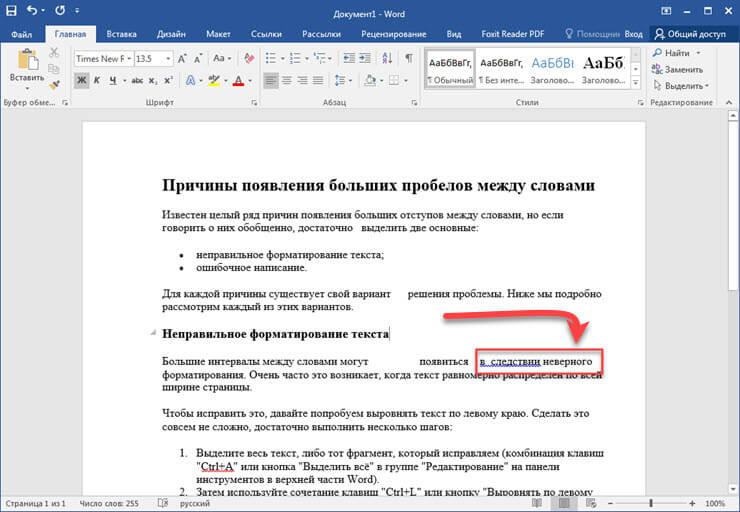
Работает как с абзацами, так и с выделенным текстом. Если вы используете сочетания клавиш без выделения текста, пробел применяется к абзацу с курсором.
- Выберите текст, в который вы хотите добавить двойные пробелы.
- Нажмите Ctrl+2. Это добавляет двойные пробелы к выделенному тексту.
Примечание: Вы также можете добавить один пробел (1) или пробел 1,5, нажав Ctrl+1 и Ctrl+5 соответственно.
Рекомендуемая литература:
Наиболее часто используемые ярлыки Microsoft Word — загрузка
Как создавать гиперссылки в Microsoft Word 2013
Использование настроек и предпочтений в Microsoft Word 2013
Часто задаваемые вопросы
Где я могу найти возможность двойного пробела в Word?
Чтобы удвоить интервал между текстом в Microsoft Word, выберите параметр Двойной в раскрывающемся списке Интервал между абзацами или выберите 2. 0 в раскрывающемся списке Интервал между строками и абзацами .
0 в раскрывающемся списке Интервал между строками и абзацами .
Что такое двойной интервал в Word?
Пользователи часто путаются с термином двойной интервал в Microsoft Word. Удвоение пробела в Word означает увеличение интервала между двумя строками текста в текстовом документе.
Как называются интервалы 1,0, 1,5 и 2,0 в Word?
В Microsoft Word интервал 1.0 называется одинарным интервалом, интервал 1.5 называется полуторным интервалом, а интервал 2.0 называется двойным интервалом.
Заключительные мысли
Двойной интервал повышает удобочитаемость и презентабельность текста в документе Word, особенно когда содержимое растягивается на несколько страниц.
В этой статье мы увидели, как добавить двойной пробел в Word, используя 4 метода. Эти методы похожи, и вы можете использовать метод, который доступен. (Kbeautypharm) Используйте метод, который подходит вам лучше всего.
Дополнительные высококачественные руководства по MS Word или Excel можно найти в разделе бесплатных ресурсов.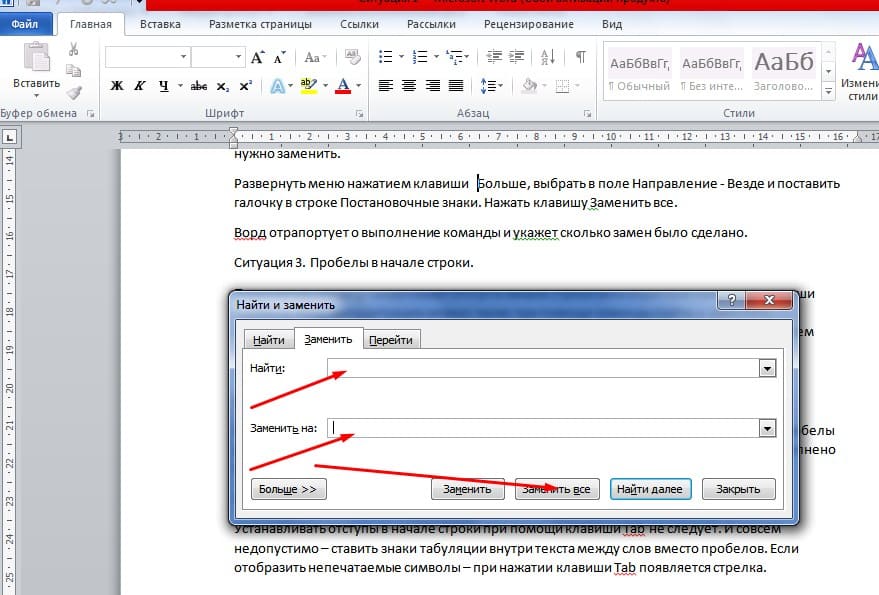

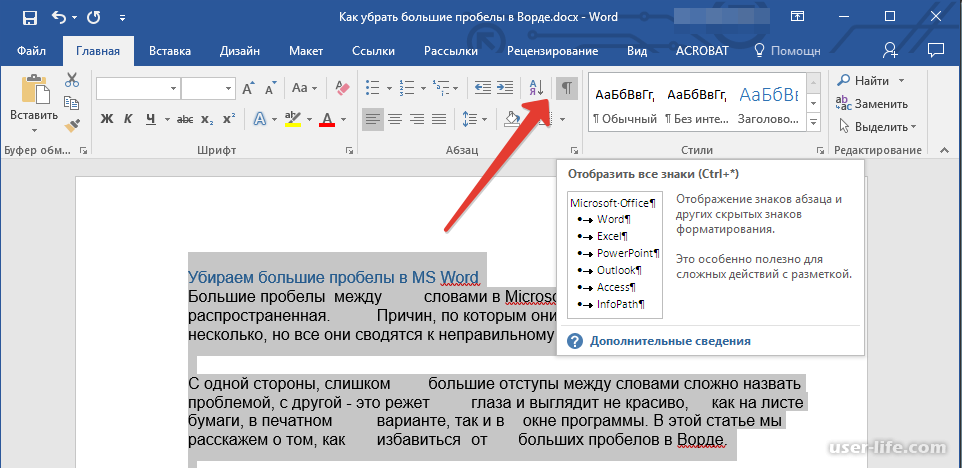 д. Знак табуляции отмечается в виде символа стрелки вправо. Найдите один такой символ, выделите его и скопируйте.
д. Знак табуляции отмечается в виде символа стрелки вправо. Найдите один такой символ, выделите его и скопируйте.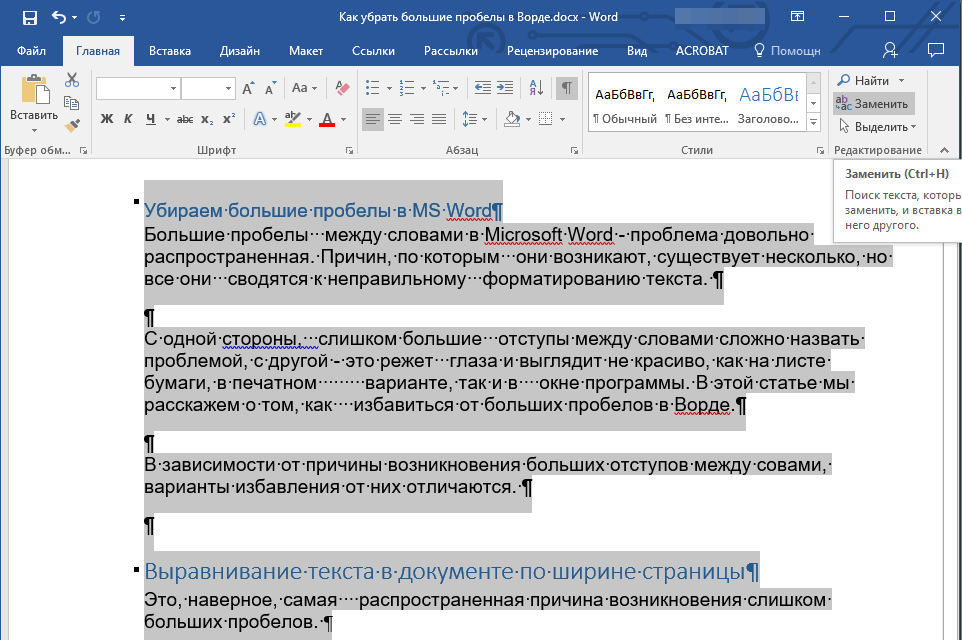
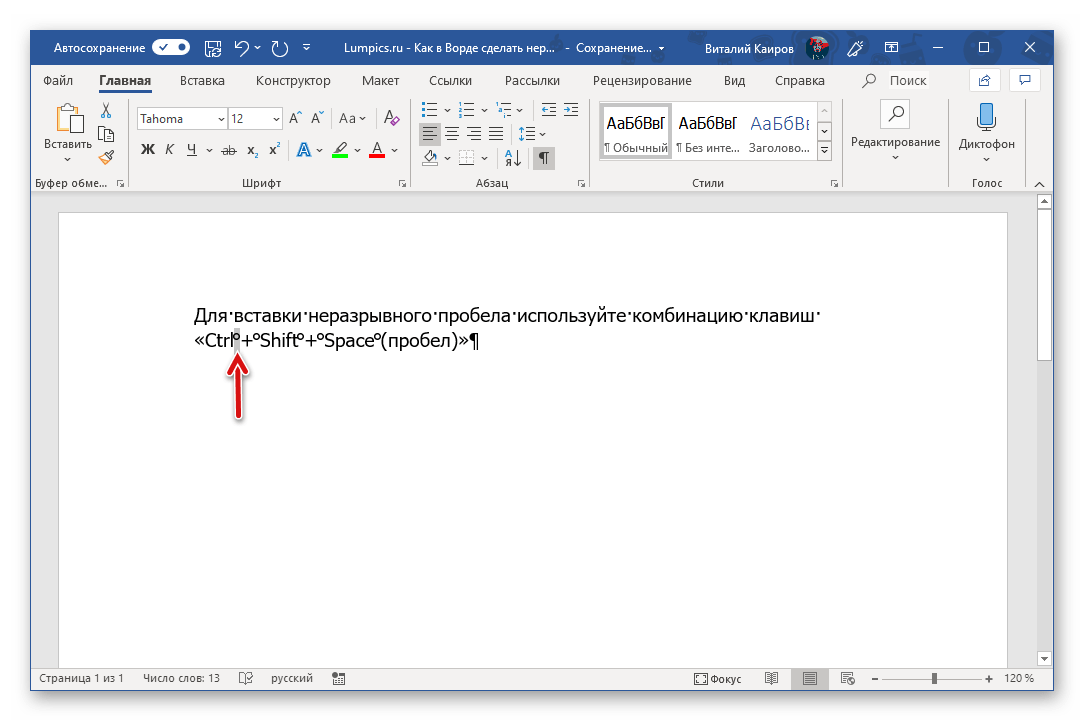
Ваш комментарий будет первым